Ты тоже терял фотки в облаке и хватался за голову? Поверь, я тебя понимаю — сам через это проходил. Поэтому и решил рассказать, как скачать фотографии из iCloud быстро, удобно и без танцев с бубном. Будь то переход на новый iPhone, смена устройства или просто желание хранить снимки локально — умение выгружать медиа из iCloud точно пригодится.
Сразу скажу: всё проще, чем кажется. Главное — понять, где нажать и куда смотреть. Я собрал личный опыт, добавил пару фишек, о которых Apple скромно молчит, и превратил это в пошаговое руководство. Обещаю, даже если раньше ты не лез в настройки, справишься.
Готов вернуть контроль над своими фото? Тогда поехали — покажу, как вытащить любимые снимки из iCloud и сохранить их навсегда.
Как скачать фотографии из iCloud на iPhone и iPad
Если предпочитаете классический и проверенный способ скачать фото и видео из iCloud, этот вариант — как раз то, что нужно.
- Зайдите в «Настройки» → нажмите на своё имя (Apple ID) → выберите iCloud.
- Далее — «Фотографии» → активируйте опцию «Загрузить и сохранить оригиналы».
Теперь ваш iPhone или iPad начнёт выгружать все снимки и ролики в полном качестве прямо в память устройства. Учитывайте: если у вас накопилось много медиафайлов, загрузка может занять приличное время — наберитесь терпения.
Скачайте избранные фотографии и видео на iPhone или iPad
А вот если вам не нужны все снимки сразу, а хочется скачать только избранные фото из iCloud, действуйте так:
- Откройте браузер и перейдите на icloud.com.
- Войдите в свой аккаунт Apple ID.
- Перейдите в раздел «Фотографии».
- Нажмите «Выбрать», отметьте нужные фото или видео.
- Кликните по значку с тремя точками → выберите «Загрузить».
- Подтвердите загрузку — файлы будут скачаны в формате ZIP.
- Хотите выгрузить сразу альбом? Тогда:
- Зайдите в раздел «Альбомы», откройте нужный,
- Нажмите «Выбрать» → «Выбрать все»,
- Снова значок с тремя точками → «Загрузить».
После этого откройте приложение «Файлы» → «Обзор» → «На моем iPhone» → «Загрузки» — там и будет ваш архив. Осталось только распаковать его, и все ваши фото будут под рукой, даже без интернета. Удобно? Еще бы!
Как скачать фотографии из iCloud на Mac
Вот как легко скачать оригиналы снимков из iCloud прямо на Mac:
- Откройте приложение «Фото» на вашем Mac.
- В верхнем меню нажмите «Фотографии» → выберите «Настройки».
- Перейдите во вкладку iCloud и поставьте галочку рядом с пунктом «Загрузить оригиналы на этот Mac».
- После этого в нижней части окна «Фото» появится индикатор загрузки — можно наблюдать, как ваши фото и видео постепенно переносятся на диск.
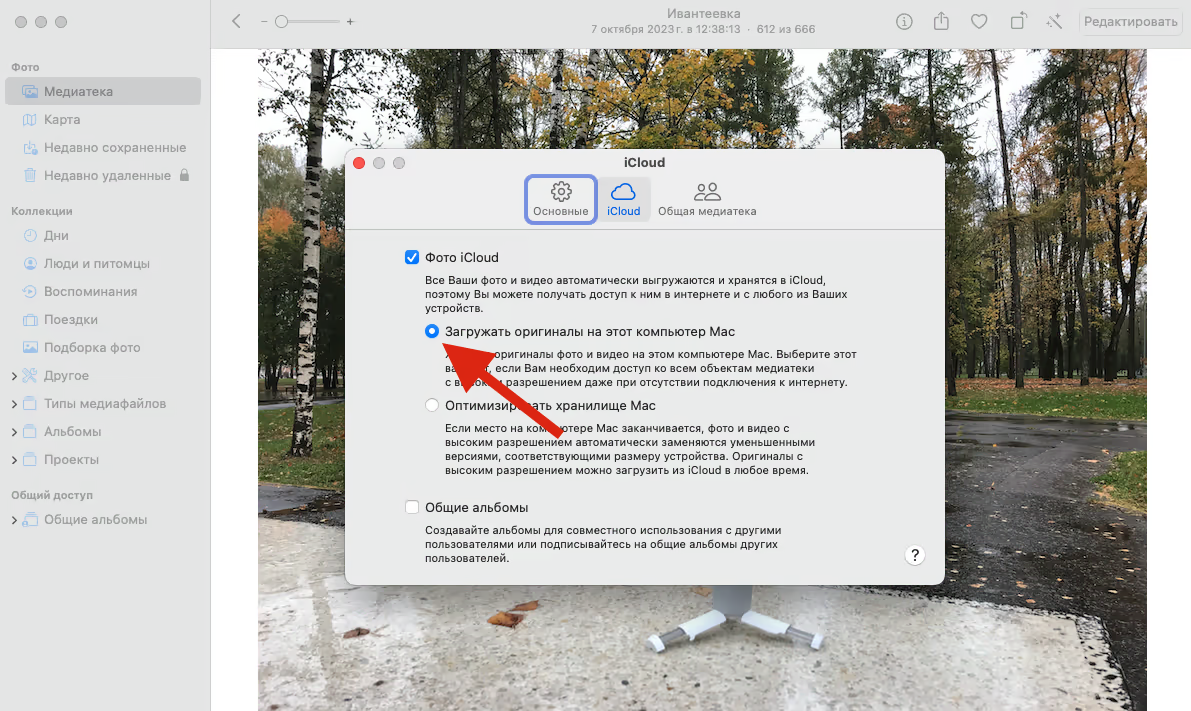
Таким способом вы получаете доступ к всем файлам в полном качестве, без привязки к интернету. Удобно, особенно если планируете работать с архивами или часто отключаетесь от сети.
Как скачать фотографии из iCloud на Windows
Если вы пользуетесь iPhone, но предпочитаете хранить медиафайлы на ПК, вот пошаговая инструкция, как скачать фото и видео из iCloud на Windows:
- Откройте iCloud для Windows.
- Войдите в свою учётную запись Apple ID, если ещё не авторизованы.
- Нажмите «Параметры» рядом с пунктом «Фото».
- Убедитесь, что активирована функция «iCloud Фото», и выберите папку, куда будут сохраняться файлы. Нажмите «Готово» → «Применить».
Теперь каждое фото, сделанное на iPhone, будет автоматически загружаться на ваш ПК в указанную папку.
Чтобы скачать уже имеющиеся файлы:
- Откройте папку «Фотографии iCloud»,
- Выделите нужные фото/видео, щёлкните правой кнопкой мыши,
- Выберите «Всегда сохранять на этом устройстве»,
- После подготовки загрузки выберите год и нажмите «Загрузить».
- Распакуйте ZIP-архив из папки «Загрузки», и всё — файлы ваши.
Как загрузить фотографии с iCloud.com на Mac и Windows
Загрузка программного обеспечения и выполнение всех шагов может быть немного утомительным, но не переживайте! Я расскажу вам о простом способе загрузки фотографий и видео из iCloud, который сэкономит ваше время.
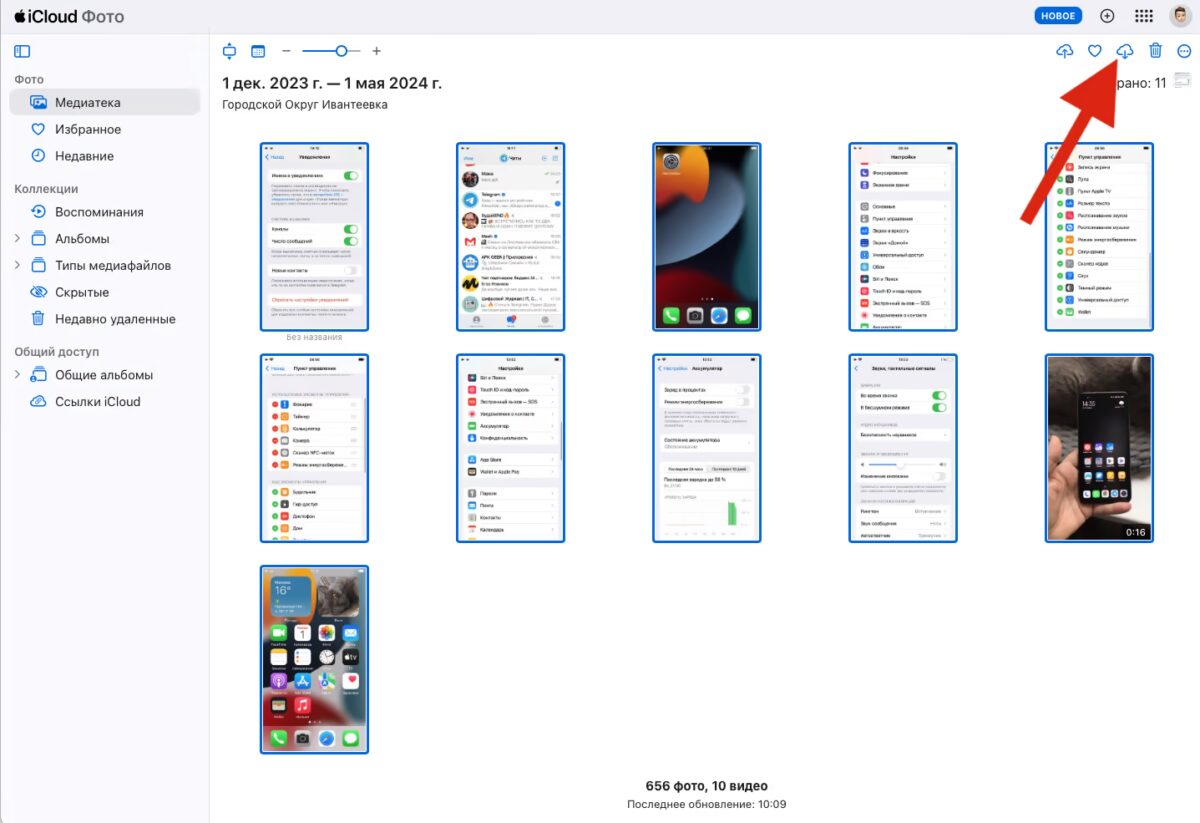
- Откройте iCloud в любом браузере.
- Введите ваш Apple ID и пароль для подтверждения.
- Перейдите в раздел «Фотографии».
- Выберите фотографии и видео, которые хотите скачать.
- Чтобы выбрать несколько файлов, удерживайте клавишу CMD на Mac или Ctrl на ПК и щелкайте по нужным файлам.
- Если хотите выбрать все, используйте комбинацию клавиш CMD/ctrl + A.
- Нажмите кнопку «Загрузить».
- Выберите папку для сохранения и нажмите «Сохранить».
Важно: файл будет сохранён в формате ZIP, и для доступа к содержимому его нужно будет распаковать.
Теперь, когда вы разобрались, как скачать фотографии и видео из iCloud, у вас больше не будет проблем с доступом к вашим медиа. Вы сможете просматривать и делиться воспоминаниями в любой момент, независимо от того, где вы находитесь. Этот процесс — действительно быстрый и удобный, особенно с учетом всех предложенных методов загрузки.
Я уверен, что это руководство окажется для вас полезным, и если у вас есть какие-то вопросы или комментарии, не стесняйтесь делиться ими ниже. Как думаете, какой метод вам показался самым удобным? Давайте обсудим!